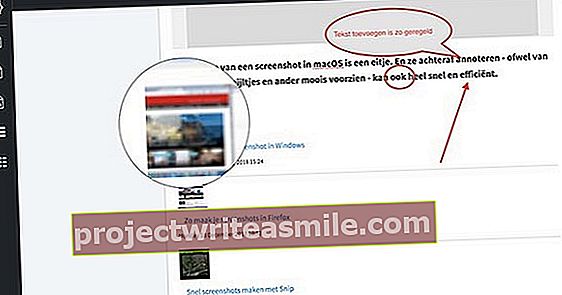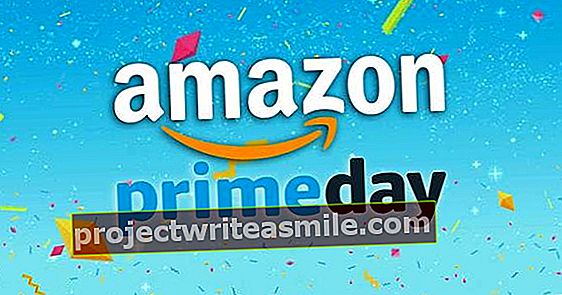Suoratoistopalvelut eivät ole käytettävissä vain tietokoneellasi. Voit myös käyttää Netflixiä, Videolandia (rajoittamaton) ja Pathé Thuisia television kautta. Voit lukea kuinka tämä toimii tässä artikkelissa.
Vinkki 01: Tietokoneen kytkeminen
Television suoratoiston etuna on, että voit katsella elokuvia ja sarjoja sohvalta suurella näytöllä. Voit helposti liittää tietokoneen tai kannettavan tietokoneen televisioihin ilman verkkoyhteyttä. Televisio toimii sitten tietokoneen ylimääräisenä näyttönä. Tähän on parasta käyttää HDMI-kaapelia. Videopalvelujen kuvat ovat silloin saatavana parhaan laadun. Lisäksi on usein mahdollista lähettää ääntä televisioon HDMI: n kautta. Vaihtoehtoisesti voit myös muodostaa yhteyden CRT-laitteeseesi DVI-kaapelilla. HD-kuvat ovat edelleen mahdollisia. Jotkut televisiot hyväksyvät myös yhteyden VGA-, S-Video- ja komposiittiliitännän kautta. Nämä kaapelit lähettävät pienemmän tarkkuuden, joten käytä HDMI: tä tai DVI: tä, jos mahdollista.

Vinkki 01 Moderneissa televisioissa on HDMI-portti, johon voit liittää tietokoneen.
Vinkki 02: Muuta tarkkuutta
Oletko liittänyt television tietokoneeseesi ylimääräisenä näyttönä? Tarvittaessa voit säätää tarkkuutta. Voit tehdä tämän napsauttamalla hiiren kakkospainikkeella mitä tahansa työpöydän kohtaa ja valitsemalla Näytön resoluutio. Yleensä kannattaa näyttää vain television näyttö, koska silloin voit valita optimaalisen tarkkuuden. Tietokoneesi tai kannettavan tietokoneen näyttö pimenee hetkeksi. Napsauta takana Näyttö pienellä nuolella ja valitse television nimi. Napsauta sitten Resoluution takana olevaa nuolta. Jos sinulla on esimerkiksi Full HD -televisio, valitse tarkkuus 1920 x 1080 pikseliä. Tallenna asetukset Hakea ja Säilytä muutokset. Avaa sitten suoratoistopalvelu ja nauti terävistä kuvista!

Vinkki 02 On syytä siirtää korkean resoluution kuvia tietokoneeltasi televisioon.
Vinkki 03: Smart TV
Nykyaikaisissa televisioissa on usein (langaton) verkkoyhteys aluksella. Kun laite on yhteydessä Internetiin, voit yleensä käydä verkkopalveluissa. Nämä ovat ns. Älytelevisioita. Voit avata verkkoympäristön erillisellä painikkeella kaukosäätimessä. Sovelluksia on mahdollista lisätä sen mukaan, mitä tuotemerkkiä käytät. Nämä sovellukset muodostavat yhteyden Internetiin ja voivat esimerkiksi toistaa online-videoita. Netflix tarjoaa sovelluksen saatavana suurimmalle osalle älytelevisioita. Etsi tätä sovellusta laitteesi sovelluskirjastosta ja asenna sovellus tarvittaessa.
Kun olet käynnistänyt, kirjoita Netflix-tilisi sähköpostiosoite ja salasana. Voit selata elokuvan tarjousta kaukosäätimellä. Käyttäjäympäristö on luultavasti tuttu sinulle, koska se näyttää pitkälti samalta kuin PC-versio. Netflix on kehittänyt sovelluksia LG, Panasonic, Philips, Samsung, Sony ja Toshiba älytelevisioille. Pathé Thuis on saatavana myös useille älytelevisioille, nimittäin Samsungille, LG: lle, Philipsille ja Sonylle. Videoland toimii tällä hetkellä vain Samsungin älytelevisioissa, mutta tukea laajennetaan myöhemmin.

Vinkki 03 Avaa Samsung Hub -televisiosta elokuvia Netflixistä.
Vinkki 04: Muut laitteet
Eikö sinulla ole älytelevisiota? Ei hätää, koska suoratoistopalvelujen avulla voit myös katsella elokuvia televisiossasi muilla laitteilla. Erityisesti Netflix on saatavana monilla muilla laitteilla, kuten pelikonsoleilla, blu-ray-soittimilla ja kotiteatterijärjestelmillä. Itse asiassa Netflix toimii samalla tavalla jokaisella laitteella. Asennat haluamasi sovelluksen, jonka jälkeen syötät tilisi käyttäjänimen ja salasanan. Sitten televisiossa näkyy yleiskatsaus elokuvakuvista, joista voit valita. Netflixin lisäksi Pathé Thuis on saatavana myös useille laitteille, kuten erilaisille Blu-ray-soittimille ja pelikonsoleille (Xbox ja PlayStation 3). Videolandin tuki on rajoitetumpaa, vaikka tätä suoratoistopalvelua tarjoaa useita TV-palveluntarjoajia.

Vinkki 04 Sinulla on suora pääsy Netflixiin PlayStation 4: n valikosta.